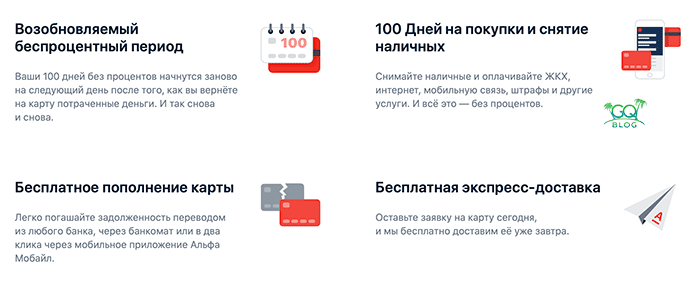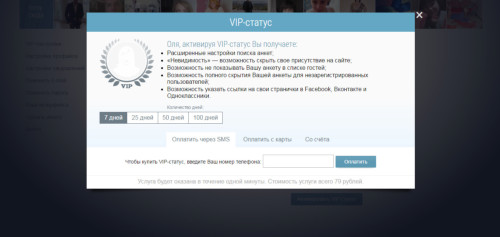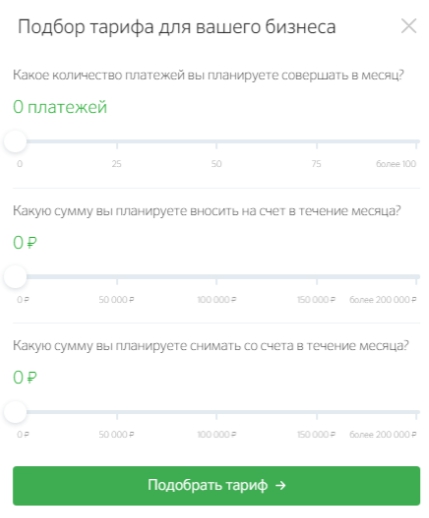Как оплатить налоги через сбербанк
Содержание:
- Через терминал или банкомат
- Для кого доступна данная услуга?
- Автоплатеж, и как им пользоваться
- Альтернативные способы оплаты с помощью карты Сбербанка
- Оплата с расчётного счёта
- В каком случае указывается
- Как оплачивать налоги через Сбербанк онлайн — инструкция
- Можно ли заплатить налог за другого человека через Сбербанк Онлайн?
- Оплатил налоги через Сбербанк Онлайн, а задолженность осталась, что делать
- Через портал Госуслуги
- Оплата налоговых отчислений на землю
- Вносим налог в ПФР за ИП через Сбербанк Онлайн
- Оплата через Сбербанк Онлайн
- Как оплатить земельный и прочие налоги через Сбербанк Онлайн?
- Оплатил налоги через Сбербанк Онлайн, а задолженность осталась, что делать
Через терминал или банкомат
Информационно-платежные терминалы практически полностью заменяют кассу, поскольку почти все виды платежей можно осуществить через него, а учитывая рост популярности безналичных расчетов, эти платежные устройства и вовсе станут просто незаменимыми. Кроме того, терминалы самообслуживания и банкоматы можно встретить везде и всюду, что весьма удобно, ведь нет необходимости мчаться через весь город, чтобы найти ближайший терминал. Они есть в крупных магазинах, торговых сетях, отделениях банка и т.д.
Опрос: довольны ли Вы качеством услуг предоставляемых Сбербанком в целом?
ДаНет
Не у каждого есть возможность осуществить платеж через компьютер или смартфон – может отсутствовать доступ к интернету или само устройство. Да и не всегда есть деньги на карточке, а через терминал можно осуществить расчет наличными средствами. Чтобы уплатить земельный налог через терминал, нужно:
- Коснуться пальцем экрана, чтобы появилось главное меню на стартовой странице или вставить карточку Сбербанка в соответствующее отверстие (кардридер).
- Авторизоваться в системе при помощи пин-кода (если операция проводится с карты, а не наличными).
- На мониторе появится главное меню, нужно перейти в раздел «Платежи в нашем регионе».
- Дальше нужно выбрать операцию «Поиск получателя платежей».
- Система предложит несколько методов поиска: по ИНН; по штрих-коду; по наименованию.
- Имея квитанцию на руках номер ИНН налоговой службы, можно выбрать «Поиск по ИНН», если же нет желания вводить ИНН, можно выбрать «Поиск по штрих-коду».
- В первом случае откроется окошко, в которое нужно будет ввести номер ИНН, после чего на экране появится наименование местного подразделения ФНС.
- Нужно нажать на соответствующую кнопку и на открывшейся странице вручную ввести платежные данные в форму оплаты.
- Во втором случае (при поиске по штрих-коду), нужно будет поднести квитанцию к сканеру устройства так, чтобы штрих-код полностью попал в объектив сканера для правильного считывания информации, после этого откроется форма оплаты с автозаполненными данными.
- Нажмите кнопку «Продолжить» и выберите способ оплаты – наличными или с карты.
- В случае оплаты наличными, внесите необходимую сумму через купюроприемник и подтвердите проведение оплаты нажатием соответствующей кнопки.

Для кого доступна данная услуга?
Оплата земельного налога в режиме онлайн доступна всем категориям налогоплательщиков:
- физлицам;
- индивидуальным предпринимателям;
- юрлицам (компаниям).
Стоит учитывать, что оплату они должны производить из собственных средств.
Так, если оплачивать налог предполагается с карты, то она должна принадлежать собственнику земельного участка. Не допускается оплата из денег арендатора земли вместо его законного владельца.
Часто собственники земельного участка, которые владеют недвижимость на правах общей долевой собственности, интересуются, как разделить земельный участок на два участка. Что такое предиальный сервитут и когда он устанавливается? Узнайте об этом из нашей статьи.
Можно ли законно продать землю без межевания? Мы рассказали об этом здесь.
Автоплатеж, и как им пользоваться
Но существует ещё более удобная система под названием «автоплатеж». Вы самостоятельно выбираете нужную сумму, которую банк будет списывать ежемесячно в пользу налоговой службы. Таким образом, вам больше не придётся ставить себе напоминания, бояться просрочить платёж и тратить на это время.
Воспользовавшись бесплатной банковской услугой, вы можете в любой момент контролировать процесс выплаты денег, изменять временные промежутки или полностью прекратить использование автоплатежа. Выбрав пункт «подключить автоплатеж, вам нужно заново ввести ИНН и выбрать карту для оплаты, после чего нажать «подключить» и дождаться уведомления. Вскоре на экране появится сообщение «Принято к исполнению», а на телефон поступит СМС о первом платеже. Не беспокойтесь, каждый месяц перед тем, как сделать выплату, банк будет прислать вам СМС с номера 900. Такая система действует абсолютно для всех операций через онлайн-сервис, будь то оплата земельного налога или пополнение мобильного счёта.
Для многих аренда земли раньше казалась тяжёлой ношей, так как помимо десятка документов для оформления, необходимо было ежемесячно следить за суммой задолженности и максимально стараться не просрочить очередную выплату. Длинные очереди в кассу всегда только осложняли этот процесс, не давая возможности быстро совершать нужную операцию, но сейчас вы можете забыть обо всех неудобствах и оплачивать любые услуги на рабочем месте или дома на диване. Это действительно удобно, попробуйте!
ЛУЧШИЕ КРЕДИТЫ ЭТОГО МЕСЯЦА
Альтернативные способы оплаты с помощью карты Сбербанка
Если вы являетесь клиентом Сбербанка, но по каким-то причинам не имеете доступа в Сбербанк Онлайн, то можете воспользоваться другими сервисами оплаты налогов.
На сайте ФНС
Для физических лиц, ИП и организаций на официальном сайте налоговой службы доступен личный кабинет налогоплательщика. Доступ к нему осуществляется через логин и пароль, указанные в регистрационной карте.
Регистрационную карту можно получить в любом налоговом отделении независимо от места прописки и проживания, предоставив паспорт. После этого вы сможете зайти в личный кабинет на сайте ФНС и просматривать свои налоговые данные в режиме онлайн.
Сервис позволяет получить полную информацию о объектах, находящихся в вашей собственности и произвести оплату в режиме онлайн. Это очень удобно, не нужно никуда ходить. Кстати, оплачивать налоги через личный кабинет можно не только картой Сбербанка, но и любой другой.
1 Войдите в личный кабинет, заполнив поля логин и пароль.
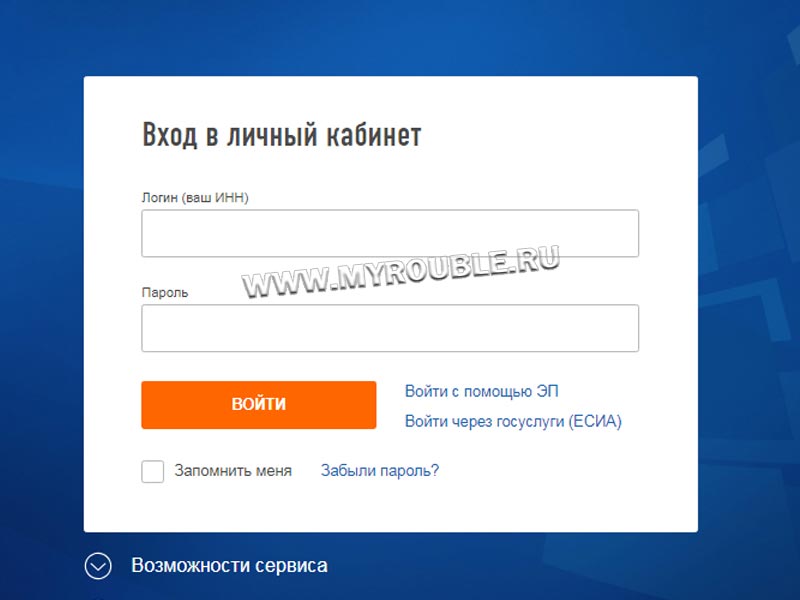
2 Вас перекинет на главную страницу, где уже указана общая сумма налоговых платежей. Также в верхней части экрана показывается крайний срок оплаты. Если вы нажмете на кнопку «Детали», система покажет вам доступные объекты налогообложения и сумму налогов для каждого из них.
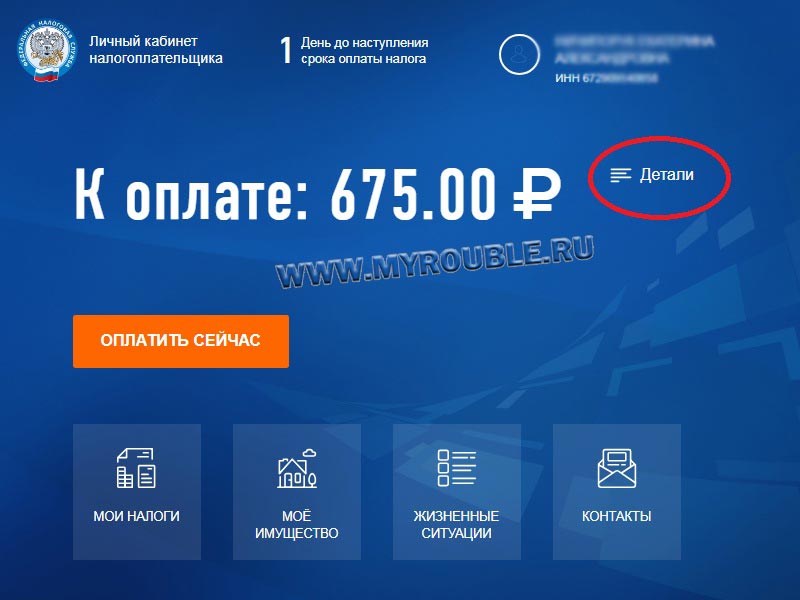
3 В открывшемся окне щелкните на кнопку «Транспортный налог».

4 Здесь перечислены ваши транспортные средства, сумма налогового сбора и период начисления. Щелкните «Оплатить».

5 В появившемся окне вы можете выбрать способ оплаты – банковской картой или через кредитную организацию, а также сохранить квитанцию в формате PDF. Поставьте галочку в строке «Согласие на обработку персональных данных» и нажмите «Оплатить».
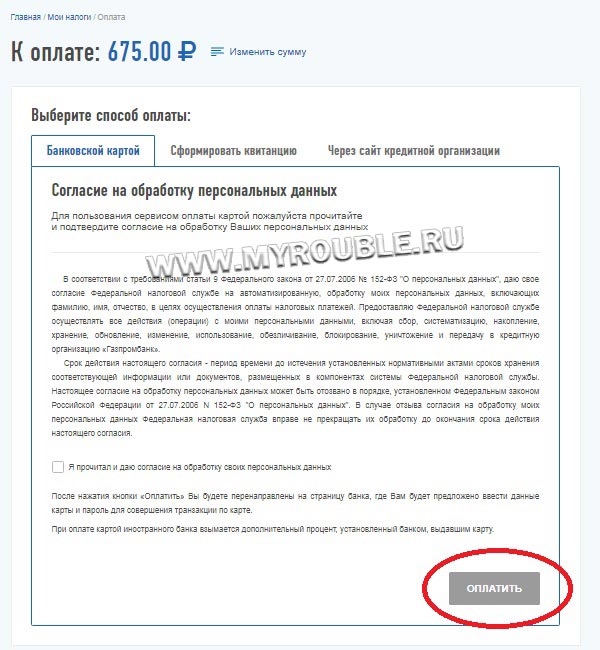
6 Вас перекинет на форму для заполнения реквизитов карты. Введите данные в соответствующие поля и нажмите «Оплатить». Система пришлет вам на телефон смс-код, после ввода которого налоговая сумма будет списана с указанной карты. Далее вы сможете сохранить чек на компьютер или сразу распечатать его.
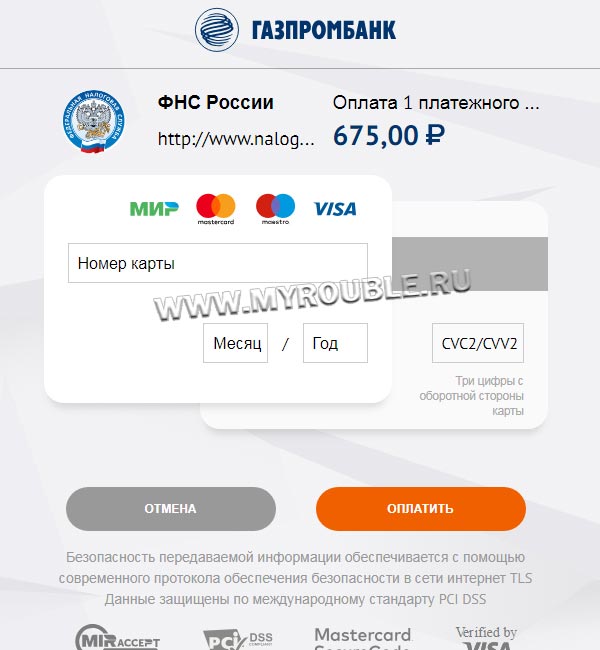
Если оплата прошла успешно, то вас перекинет в личный кабинет ФНС, где вас будет ждать вот такая радостная новость:

Примечание: В некоторых случаях сведения об оплате отразятся в «Личном кабинете» не сразу – системе для регистрации платежа потребуется 10 рабочих дней. Но в большинстве случаев система сразу покажет вам, что задолженности по налогам нет.
На сайте госуслуг
Сервис ГосУслуги позволяет выполнить множество различных операций, в том числе и оплатить транспортный налог. Единственный недостаток заключается в том, что вы должны быть зарегистрированы в системе и иметь пароль для доступа к данным (его можно получить, написав соответствующее заявление в отделении ФНС).
- Зайдите на сайт ГосУслуг и авторизуйтесь под своей учетной записью.
- В меню справа найдите вкладку «Налоговая задолженность».
- Щелкните на услугу «Оплата по номеру квитанции».
- Введите номер квитанции и нажмите «Продолжить».
- Введите реквизиты карты, с которой будет списана налоговая сумма, и подтвердить платеж через смс-код.
Через банкомат или терминал
Если вы по какой-то причине не можете оплатить налог на транспорт через Сбербанк Онлайн, предлагаем воспользоваться услугами банкомата или терминала. По всей России насчитывается более 70 000 устройств, поэтому вы без проблем сможете перечислить средства в любом городе, наличными или через карту.
- Вставьте карту, введите пин-код.
- Выберите раздел «Платежи и переводы».
- Откройте меню «ГИБДД, налоги и штрафы».
- Выберите получателя платежа, это будет «Отделение Федеральной налоговой службы».
- Введите индекс налогового извещения и сумму платежа, указанную в квитанции.
- Нажмите «Оплатить».
- Рекомендуется после проведения операции распечатать чек, чтобы в случае претензий со стороны налоговой службы доказать факт платежа.
Большинство терминалов Сбербанка имеют специальное считывающее устройство, поэтому, если у вас на руках имеется распечатанная квитанция, то наиболее простым способом будет оплатить налог по QR-коду.
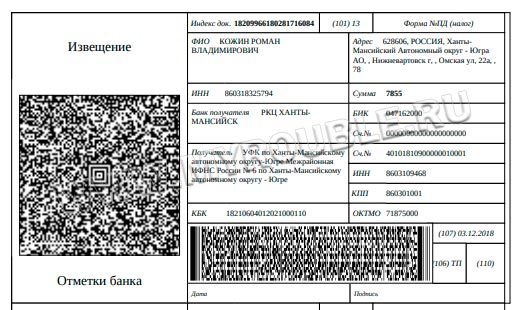
- Вставьте карту в банкомат и введите личный пин-код для входа в меню.
- Выберите раздел «Оплата услуг сканированием штрих-кода».
- Следуя указаниям на экране, выполните сканирование по QR-коду.
- При успешном сканировании система выдаст вам данные платежа – проверьте информацию и нажмите «Оплатить».
- После перечисления средств вы можете распечатать квитанцию об оплате.
Если используемый вами банкомат находится в отделении Сбербанка, то при любом затруднении с оплатой вы можете обратиться к находящемуся в зале консультанту.
Оплата с расчётного счёта
Оплата налогов и взносов ИП онлайн также возможна непосредственно с расчётного счёта через интернет-банк. Такие услуги своим бизнес-клиентам сегодня предоставляют все кредитные организации.
Поручения на стандартные платежи формируются в упрощённом порядке. Как правило, не приходится вбивать подробные реквизиты получателя, КБК и иные параметры. Достаточно выбрать вид платежа и указать нужную сумму. Более того, нередко банки даже сами считают отчисления ИП, исходя из суммы выручки и применяемой системы налогообложения, а также напоминают, когда, куда и сколько нужно перечислить.
Однако такие услуги могут не входить в выбранный тариф обслуживания. Но есть другой способ — сформировать квитанцию на сайте ФНС, а в сервисе банка найти её по УИК и оплатить с расчётного счёта.
Если же такой вариант не подходит, то придётся сформировать поручение на оплату самостоятельно
Впрочем, сделать это в интернет-банке не составит большого труда, важно лишь верно указать все реквизиты:
- номер, вид документа и дату его составления;
- статус плательщика (ИП — «09»);
- сумму к переводу цифрами и прописью;
- данные предпринимателя (заполняются автоматически);
- параметры получателя — достаточно выбрать его из списка, и реквизиты будут подгружены из справочников;
- основание для оплаты;
- налоговый период.
Итак, оплатить налоги, а также взносы в ПФР и на медицину, которые за себя платит любой ИП, можно онлайн. Надёжный способ — сформировать квитанцию в специальном сервисе ФНС. Это сведёт к минимуму риск ошибок, ведь почти все параметры, включая адреса, КБК, номер счёта, загружаются автоматически из разных информационных систем и справочников.
В каком случае указывается
Использование кода УИН предполагает, что этот идентификатор уже установлен. Поэтому УИН указывается в платежках, формируемых на основании полученных от органов документов.
Ими могут быть требования, квитанции и т. д.:
- Когда организация или ИП формируют платежки на текущие налоговые платежи, то УИН для них не определен. Эти субъекты перечисляют налоги по сроку на определенные реквизиты указывая свои ИНН.
- Действующие правила предусматривают, что в поле 22 в этом случае необходимо вместо 20-ти значного кода отражать «0». При этом в самом поручении кавычки не надо указывать.
- При осуществлении платежа за медицинские услуги код УИН, если это не предусмотрено договором, указывать не надо. В этом случае также поставляется «0».
Внимание! Кроме того, для бюджетных предприятий требуется указывать УИН в заявке на кассовый платеж, на основании которого в последующем в казначействе формируется платежное поручение
Как оплачивать налоги через Сбербанк онлайн — инструкция
Сначала вам нужно заполнить квитанцию с реквизитами отправителя и получателя налоговых платежей и конкретной суммой. Заполнить квитанцию можно прямо на сайте Сбербанка России, а затем распечатать ее. Для этого надо зайти на сайт Сбербанка, выбрать пункт оплата услуг, затем выбрать пункт оплата налогов.
Также заполнить и распечатать такую квитанция можно и в кабинете налогоплательщика по адресу https://lk2.service.nalog.ru/lk/. Стоит отметить, что налоговая служба сама может начислять некоторые платежи и отправлять по почте уже заполненные квитанции.
Имея на руках заполненную квитанцию, следует выбрать удобный для вас способ оплаты. Всего их три:
Первый способ
Оплата налогов наличными или с помощью банковской карты в ближайшем отделении Сбербанка. Этот способ оплаты достаточно прост, вы передаете деньги и квитанцию кассиру в пункте приема платежей. После проведения банковской операции кассир передает вам квитанцию с печатью либо чек (в случае проведения безналичной оплаты), который подтверждает проведение транзакции.
Второй способ
Оплата налогов с помощью банкомата Сбербанка. Оплатить можно как списанием средств с карточного счета, так и наличными. Для безналичной оплаты надо вставить банковскую карту в банкомат, а после введения пин-кода выбрать пункт Платежи в меню банкомата, а затем выполнить написанные там инструкции. Для оплаты налогов за наличные деньги вам потребуется найти терминал, оборудованный устройством для приема наличности. Дальнейший процесс практически идентичен варианту с оплатой картой, отличия лишь в виде оплаты, в данном случае нужная для оплаты сумма наличными вставляется в купюроприемник и готово.
Третий способ
Оплата налогов через интернет-сервис Сбербанк Онлайн. Воспользоваться этим способом можно, если у вас подключена услуга интернет-банкинга. Оплата таким способом более простая и удобная, чем предыдущие способы. Для оплаты надо зайти на сайт Сбербанка, затем выбрать пункт Сбербанк Онлайн, ввести логин и пароль. Затем надо перейти в пункт платежей в окне интернет банкинга, где надо ввести банковские реквизиты получателя и требуемую сумму. После этого деньги списываются с вашего расчетного счета и переводятся на заданный счет автоматически.
Проверить поступление платежей в счет налоговой задолженности достаточно просто. Для этого надо зайти в кабинет налогоплательщика, в случае успешного прохождения транзакции через Сбербанк там будет отсутствовать задолженность по конкретному интересующему вас налогу.
Можно ли заплатить налог за другого человека через Сбербанк Онлайн?
До начала 2017-го года такая процедура была невозможна, из-за чего часто случались неприятные ситуации. Например, деньги приходили в ФНС, однако платеж считался «сомнительным», из-за чего отправителя ждали в территориальном отделении для разъяснений. В это же время налог продолжал быть неоплаченным и, следовательно, начислялись и пеня и штрафы.
С тех пор Правительством РФ были инициированы перемены в российском законодательстве: так как деньги в любом случае поступают на государственный счет, необходимость проверять их юридическую «чистоту» фактически отсутствует. Теперь оплатить налог может кто угодно, в том числе юридическое лицо. Никаких проблем с законом не будет.
Оплатил налоги через Сбербанк Онлайн, а задолженность осталась, что делать
Иногда налогоплательщики предъявляют претензии что оплатили штраф в налоговую, а задолженность не изменилась. Не нужно беспокоиться. О сроках перевода средств со счета в банке в налоговую, можно говорить согласно правил проведения операций. Транзакции проходят проверку и обработку в срок до 14 рабочих дней. Деньги могут поступать в течение 4 недель. Поэтому, об итогах платежа следует судить по прохождении месяца после выполнения. Данное же правило применимо в переводах в ПФР.
Сервис Сбербанк Онлайн дает возможность всем держателям расчетных карт в кратчайший срок и комфортно оплачивать налоговые отчисления даже не имея квитанции. Онлайн банк функционирует отлажено, неполадки происходят редко. Основной минус сервиса – юридическим лицам подобные операции выполнять труднее. Частным лицам и ИП предоставляется удобный вариант оплаты без простаивания в очередях, и потребности выхода из дома.
Через портал Госуслуги
Чтоб погасить задолженность по налогам, необходимо сделать несколько шагов при этом вам не нужно выходить из дома. Этап перемещения связан с движением на сайте «Госуслуги»:
- Активизация на сайте.
- Заполнение анкеты в электронном виде.
- Приобретение информации о долге и плата его.
Оплата производится чрез портал «Госуслуг», изначально при прохождении процедуры регистрации необходимо ввести паспортные данные и страховой номер индивидуального лицевого счета (СНИЛС).
Рассмотрим на примере оплаты транспортного налога.
Вам необходимо:
- Открыть портал и выбрать «Органы власти».
- Ищем вкладку «Федеральная налоговая служба» и заходим в неё.
- Выбираем вкладку «Услуги»
- Заходим на «Бесплатное информирование».
- Здесь мы видим информацию о задолженностях.
- Производим оплату в разделе «оплата задолженности по налогам» (нужно будет ввести ИНН).
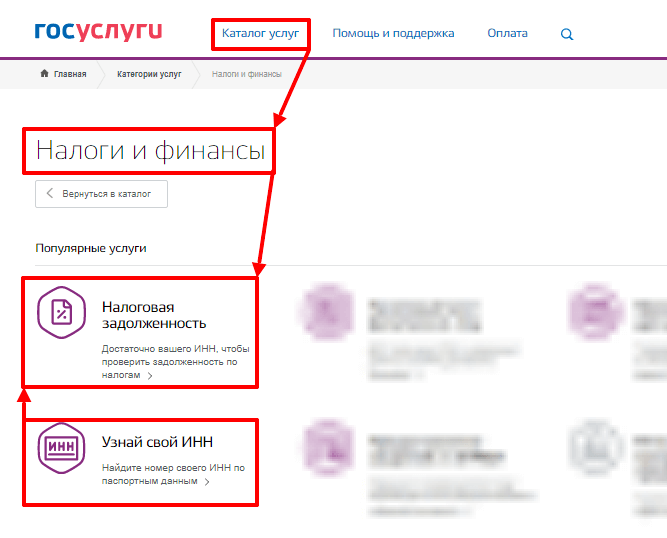
Уплата налогов через портал в настоящее время занимает несколько минут.
Оплата налоговых отчислений на землю
Оплатить сумму налоговых отчислений за землю можно через Сбербанк Онлайн по индексу документа. Для этого, после выполнения вышеперечисленных действий:
- В открывшемся меню выбирают пункт оплаты по индексу документа.
- Указывают карту или счет с которых будет проведено списание.
- В форме приписывают индекс (он напечатан в полученной от ФНС квитанции).
- Проверяют правильность введенной информации и сумму.
- Затем следует нажать кнопку подтверждения и дождаться кода в смс-сообщении.
- Вводят код в окошко на странице, подтверждают операцию и сохраняют или распечатывают электронный чек.
Как заплатить земельный налог через мобильную версию приложения? Оплатить налог на землю можно так:
- Авторизироваться в приложении;
- Выбрать вкладку «Платежи и переводы»;
- Перейти в раздел «Налоги, штрафы ГИБДД»;
- Найти через поиск Налоговую службу, после чего откроется форма для внесения информации;
- Заполнить обязательное поле — индекс документа, определить счет или карту, откуда произойдет списание финансов;
- Проверить данные и подтвердить операцию, введя смс-пароль.
Что представляет собой «индекс документа» и где он находится? Данная информация — УИН (уникальный идентификатор начисления), напечатана в квитанции, присылаемой ФНС. По данному номеру можно узнать размер и наименование налогового сбора, а также на чье имя он начислен.
Вносим налог в ПФР за ИП через Сбербанк Онлайн
Пошаговая инструкция, как через Сбербанк Онлайн оплатить налоги ИП, применима и физическими лицами. Отличие лишь в выборе положения налогоплательщика. Физическим лицам требуется установить КБК 13, ИП – 09. Выполнение поиска по индексу плательщика вернее и удобнее других, во множестве документах нет полной информации о получающей стороне, для уверенности плательщика в верности перечисления.
Процесс оплаты:
- Совершить вход в персональный кабинет Сбербанка. Необходимо ввести логин и разовый пароль, направляемый на мобильный телефон держателя карточки.
- На основной странице указать раздел платежа.
- Во вкладке совершения платежа нужно определить пункт с федеральной службы налогов.
- Нажать на подпункт оплата налогового отчисления.
- Установить для списания денег карточку либо счет.
- Перейти в «Поиск долга по ИНН плательщика».
- Перейти по кнопке продолжения транзакции.
- Набрать платежные данные для перевода, установить опцию платежа (карточку списания, индекс документа и другие).
- Второй раз нажать на продолжение.
- Повторно проверить верность указанных данных и размер платежа, нажать на подтверждение транзакции.
- Набрать разовый код для завершения оплаты.
По итогу выполнения операции, на мониторе оплаты загрузится квитанция с оттиском печати синего цвета «Исполнено». Ее возможно вывести на печать либо сделать скрин. Подобным способом возможно оплатить любые имеющиеся налоговые обязательства.
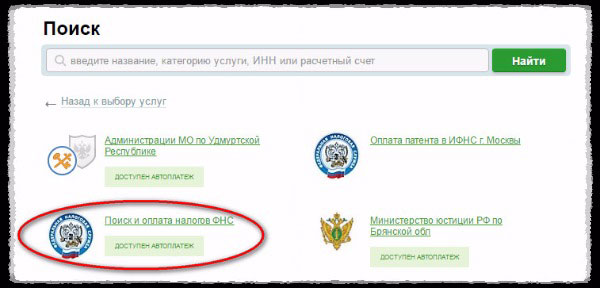
Оплата через Сбербанк Онлайн
Для быстрой оплаты земельного налога через Сбербанк Онлайн нужно воспользоваться мобильным приложением. Для упрощения процедуры можно воспользоваться ранее проводимым платежом, сохраненным как шаблон. Если же процедура производится впервые, придерживайтесь следующего алгоритма:
- Нужно открыть приложение и перейти во вкладку, обозначенную как «Платежи и переводы».
- Найдите пункт «Налоги, штрафы ГИБДД, прочее».
- В поисковике введите заглавные буквы ФНС, после чего программа предложит варианты оплаты.
- Выбираете способ оплаты по индексу документа, вписываете в окно индекс и выбираете карту, с которой будет производиться снятие денежных средств.
- Проверьте данные и нажмите кнопку «Оплатить». Программа автоматически отправит на телефон СМС с кодом, который нужно ввести.
Мобильная версия интернет-банкинга не позволяет сохранять шаблоны платежей. Тем не менее, это не отражается на ее преимуществе перед очередью в почтовую кассу. Оплатить земельные налоги через Сбербанк Онлайн – выгодно и удобно.
По индексу документа
Платить земельный налог можно имея уведомление, на котором указывается индекс квитанции. Расчет производится в такой последовательности:
- Открываете строку «Платежи и переводы».
- Находите строку «ФНС».
- В разделе «ФНС» выбираете способ выплаты «Оплата налогов по индексу документа».
- Вводите в окошко индекс, обозначенный цифрами на чеке.
- Выбираете номер счета, с которого будете производить перевод.
- Программа автоматически выбьет сумму платежа.
- Нажимаете кнопку «Продолжить».
На экран выводится заполненная квитанция, а на связанный с картой номер телефона придет СМС-уведомление с проверочным кодом, подтверждающим правильность заполнения данных.
Транзакция успешно завершена, денежные средства перечислены.
По номеру ИНН
Еще одним простым способом совершения расчетов через интернет за услуги и товары является оплата по номеру ИНН. Также, как и в случае с оплатой по индексу, необходимо войти в систему онлайн банкинга и выполнить первые два действия, аналогичные предыдущему способу. Затем воспользуйтесь пошаговой инструкцией:
- В разделе «ФНС» выбираете вариант уплаты «Поиск задолженности по ИНН».
- Вводите необходимый номер.
- В окошке появляется налоговая задолженность по земле и прочие существующие долги.
- Сверяете реквизиты на экране с квитанцией.
- Вводите в строку код из СМС.
- Операция проведена.
Во избежание проблем с налоговой службой, оплачивая земельный налог онлайн, всегда распечатывайте и храните квитанцию. При отсутствии возможности сразу распечатать чек, сохраните его на компьютере. Списание суммы происходит в течение суток.
Важно! Чтобы не тратить каждый раз время на заполнение новой квитанции, эту можно сохранить как шаблон. В последующие разы для оплаты достаточно войти в раздел «Мои шаблоны» и выбрать необходимый
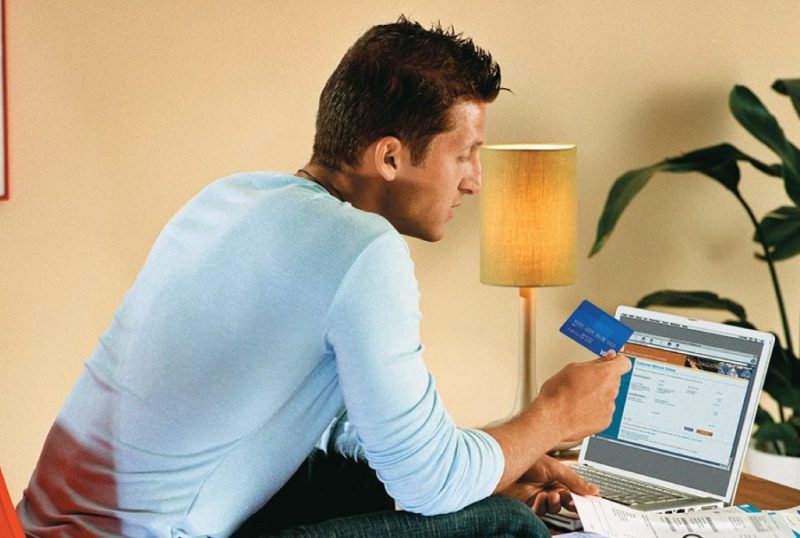
Оплата по свободным реквизитам
Для произведения уплаты по свободным атрибутам, используйте строку «Взносы и переводы», расположенную вверху горизонтально. Последующий алгоритм действий таков:
- Выберите раздел «Федеральной налоговой службы».
- В нем найдите строку «Налоги, сборы, штрафы ГИБДД».
- Нажмите кнопку «Поиск и выплата налогов ФНС».
- Выберите метод оплаты «Оплатить по свободным реквизитам».
- Введите данные вручную, сверьте их правильность.
- Выберите карту для оплаты и подтвердите правильность действий смс-кодом, пришедшим на телефон.
Если за проведение платежа банк взимает комиссионные, информация об их размере будет отражаться в предварительном окошке просмотра. Чек распечатывается сразу, если есть такая возможность. Его всегда можно найти в разделе «Истории транзакций».
Важно! При наличии у клиента личного кабинета, через несколько дней стоит поинтересоваться статусом финансовой операции

Это интересно: Какой налог с продажи автомобиля — раскрываем суть
Как оплатить земельный и прочие налоги через Сбербанк Онлайн?
Помимо транспортного налога, существует также имущественный, земельный, подоходный и так далее. Все эти обязательства можно погасить с помощью интернет-банкинга Сбербанка.
Точно так же нужно выбрать раздел «Федеральная налоговая служба», после чего станут доступны способы оплаты. Единственное различие в том, оплачиваете ли вы налог на продажу квартиры или, например, транспортный налог, заключается в сумме, которую необходимо перечислить в налоговые органы.
Также в интернет-банкинге можно оплатить услуги БТИ и Росреестра, отправить обязательный налог на доход, зачислить средства на свой счет в ПФР, зарегистрировать недавно купленную машину и произвести другие транзакции, так или иначе связанные с государством. Для этого в разделе «ГИБДД, налоги, пошлины, бюджетные платежи» нужно выбрать подходящую для вас вкладку. Процедура оплаты не отличается от погашения налоговых обязательств.
Оплатил налоги через Сбербанк Онлайн, а задолженность осталась, что делать
Первым делом нужно проверить время отображения факта оплаты. Несмотря на тот факт, что Сбербанк перечисляет деньги в тот же момент, когда совершается платеж, налоговая служба проверяет зачисления и обновляет информацию на сайте далеко не сразу.
В лучшем случае данные будут изменены примерно через 5 дней. На практике же обновление производится примерно раз в 10 дней. В отдельных случаях задержка может составлять 2-3 недели.
Если все сроки уже прошли, то нужно проверить следующее:
- Реквизиты, по которым совершался платеж. Ошибка в любой цифре может привести к подобному результату. Чаще всего платеж в такой ситуации или вообще не совершается, или мгновенно возвращается. Однако иногда он может «зависать» на каких-то внутренних счетах банка или налоговой. Эти деньги вернут в любом случае, однако может потребоваться больше времени.
- Проверить данные плательщика (или лица, от которого совершалась оплата). Тут тоже есть вероятность ошибки.
- Уточнить сумму платежа.
Обращение в службу поддержки
В том случае, если с реквизитами и остальными данными все в порядке, срок возможного зачисления уже давно прошел, но данные не обновились (за клиентом банка все равно числятся долги по налогам) необходимо:
- Звонить в службу поддержки Сбербанка и уточнять состояние платежа. Если там сообщат, что платеж прошел штатно и никаких проблем с ним не было, то переходим ко второму шагу.
- Звонить в налоговую и сообщать о том, что платеж был произведен такого-то числа в такой-то сумме. Нужно требовать объяснений тому, что налог был оплачен, но на сайте информация все еще старая. Иногда они действительно могут просто забыть обновить данные. В том же случае, если в налоговой заявят, что деньги они не получали, переходим к третьему шагу.
- Опять звоним в службу поддержки Сбербанка и ссылаясь на информацию от налоговой, требуем документального подтверждения того факта, что платеж совершался.
- С полученным документом направляемся в налоговую и просим еще раз уточнить судьбу этого платежа, так как Сбербанк продолжает настаивать на том, что деньги были перечислены.
Все вышеописанное может занять достаточно много времени, однако в конечном итоге сумма будет найдена. Всегда следует помнить, что деньги не могут исчезнуть в неизвестном направлении. Их следы будут найдены так или иначе. И если ошибка была на стороне налоговой или банка, то вся сумма будет возвращена в полном объеме. А вот если клиент действительно допустил ошибку, то исправить ее после зачисления на другой счет будет очень трудно.